Installare e configurare le API REST di gestione in BizTalk Server
Che cosa sono le API dati di gestione
Le API dati di gestione sono endpoint che consentono di aggiornare, aggiungere ed eseguire query in remoto sullo stato di diversi artefatti nell'ambiente di BizTalk Server. Gli endpoint vengono aggiunti usando REST e sono dotati di una definizione swagger.
A partire da BizTalk Server 2016 Feature Pack 1, è disponibile uno script Windows PowerShell che installa queste API REST e le relative definizioni di swagger. Queste API effettuano chiamate REST per gestire in remoto porte, orchestrazioni, partner, contratti, pipeline e altro ancora.
Per visualizzare le API disponibili, vedere le informazioni di riferimento sull'API REST.
Prerequisiti
Installare Feature Pack 2 o versione successiva nel BizTalk Server.
Installare IIS nel BizTalk Server. Nella maggior parte degli ambienti BizTalk Server IIS è già installato. Per BizTalk Server 2016, vedere Requisiti hardware e software. Verificare che IIS sia installato aprendo Gestione Internet Information Services.
Passaggio 1: Installare le API REST
Eseguire Windows PowerShell come amministratore (menu Start digitare PowerShell> con il pulsante destro del mouse > su >Esegui come amministratore).
Passare alla cartella di installazione di BizTalk, ad esempio digitare :
cd 'C:\Program Files (x86)\Microsoft BizTalk Server 2016\'.Nel testo seguente sostituire
Default Web Site, ,mgmtServiceAppPooldomain/user,passwordedomain\groupcon i valori seguenti:FeaturePack.ConfigureServices.ps1 -Service management -WebSiteName '<Default Web Site>' -ApplicationPool <mgmtServiceAppPool> -ApplicationPoolUser <domain>\<user> -ApplicationPoolUserPassword <password> -AuthorizationRoles '<domain>\<group>, <domain>\<group>'Nell'esempio seguente si usa
Default Web Site, si crea un pool di applicazioni denominatoRESTAppPool, si esegue appPool comebootcampbts2016\btsserviceaccount, si usaBIZTALK-serviceacctcome password dell'account utente e si assegnano le autorizzazioni BizTalk Server gruppo Administrators. Assicurarsi di immettere quanto segue, incluse le virgolette singole che circondano i valori con spazi:FeaturePack.ConfigureServices.ps1 -Service management -WebSiteName 'Default Web Site' -ApplicationPool RESTAppPool -ApplicationPoolUser bootcampbts2016\btsservice -ApplicationPoolUserPassword BIZTALK-serviceacct -AuthorizationRoles 'BOOTCAMPBTS2016\BizTalk Server Administrators'Al termine, l'applicazione BizTalkManagementService viene creata in IIS:
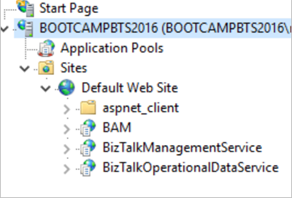
Per verificare che funzioni, passare a
http://localhost/BizTalkManagementService/swagger. Se viene richiesto di accedere, accedere con un account membro del dominio\gruppo immesso nel passaggio precedente (-AuthorizationRoles 'BOOTCAMPBTS2016\BizTalk Server Administrators').
Avviso
L'applicazione BizTalkManagementService in IIS usa un file web.config. Gli elementi all'interno di web.config fanno distinzione tra maiuscole e minuscole. Pertanto, quando si esegue lo script Windows PowerShell, assicurarsi di immettere il caso corretto per -AuthorizationRoles il valore. Se non si è certi del caso, ecco un modo semplice per scoprire:
- Aprire Gestione computer ed espandere Utenti e gruppi locali.
- Selezionare Gruppi e scorrere verso il basso fino ai gruppi SQLServer... .
- Nell'esempio seguente si noti che BOOTCAMPBTS2016 si trova in tutti i maiuscole. Se vengono visualizzati tutti i maiuscole, immettere il nome del computer in tutti i maiuscole.
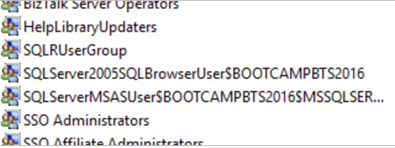
Ora che le API REST vengono esposte tramite IIS, è possibile accedervi ed eseguirle da altre applicazioni. Le informazioni di riferimento sull'API REST elencano le API.
È possibile modificare chi può accedere aggiornando manualmente il file web.config , che si trova nella cartella radice dell'applicazione di gestione. Ad esempio, usare quanto segue per consentire a chiunque l'accesso all'output di swagger:
<authorization>
<allow users="*" />
</authorization>
Passaggio 2: Testare le API
Nel BizTalk Server passare a
http://localhost/BizTalkManagementService/swagger.Scorrere fino a Host e selezionare Mostra/Nascondi. C'è un comando GET; fare clic su questa riga:

Mostra i dettagli. Selezionare Prova:
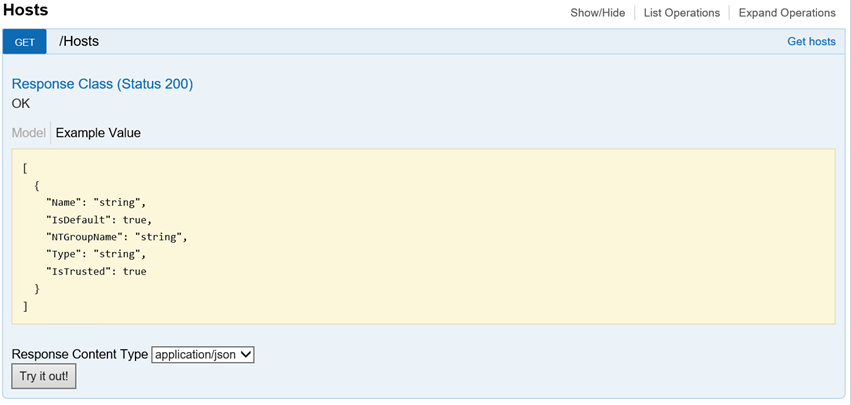
Il corpo della risposta restituisce tutti gli host:
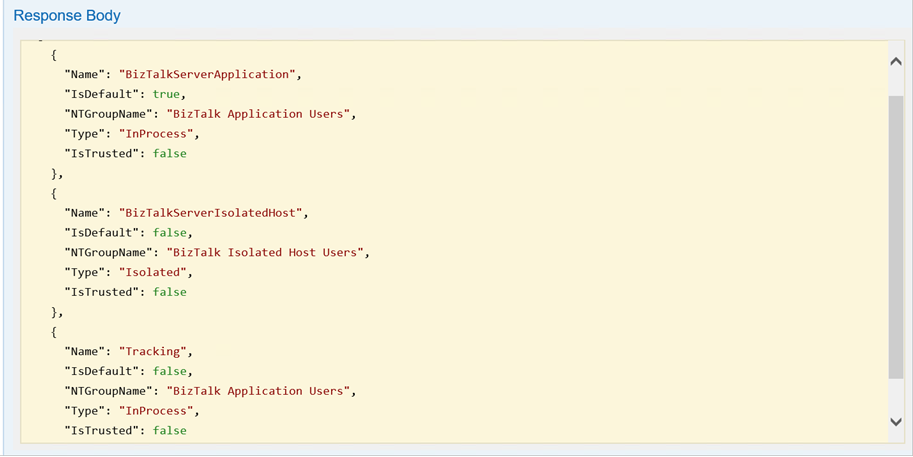
Nota
Se si passa a http://localhost/BizTalkManagementService, verrà visualizzato un errore 500. È una buona cosa. È sufficiente aggiungere /swagger alla fine dell'URL e verranno visualizzate le API REST disponibili.